==================
【コンバージョン計測設定依頼マニュアル】
——————————————————
<依頼概要>
①サイトへGTMのタグを設置する。
・サイトによって設定方法が違うので後ほどご説明いたします。
・現状「wordpress」「Wix」「stuido」の3つのタイプのサイトで計測できるようにオペレ ーションを組めればと思います。
②GTM内でGAの設定を行う
③コンバージョンの計測を行えるようGTMでGAのイベントトラッキングのタグの設定を行う。
・こちらもサイトによってコンバージョンの定義が変わるため後ほどご説明いたします。
——————————————————
<作業の流れ>
①サイトへGTMのタグを設置する。
・弊社の方より計測して頂きたいサイトの権限、GTM、GAのアカウントを共有いたします。
■Wixの場合
・GTMの設置方法
■studioの場合
・GTMの設置方法
■wordpressの場合
サイトの構造によって設置方法がまちまちですので、都度設置方法を提示させて頂きます。
②GTM内でGAの設定を行う
③コンバージョンの計測を行えるようGTMでGAのイベントトラッキングのタグの設定を行う。
——————————————————
==================
注意点
①クライアントのサイトに既にGTMが設置されている場合
GTMの設置をしようとすると、既にGTMが設置されていることがあります。
※HTMLに記載する場合、<head>にGoogle Tag Managerの文言が入っていることがあります。
この場合は、依頼した担当者に確認し、その担当者からクライアントに確認をとります。
過去設置したものでもう使わない場合は、そのGTMを削除し、新しいものを入れます。
残してほしいと言われた場合(他でもHPの運用をしているなど)は、既存のGTMのコードの下に新しいコードを貼り付けます。
参照
https://developers.google.com/tag-manager/devguide?hl=ja#multiple-containers
※不要なエラーを避けるため、1つのほうが望ましいので、できれば削除する方向性にしたいです。
②共有されたリンクは必ず確認!
クライアントからGAを共有してもらった時、まれに間違えて共有されるケースがあります。
(複数HPを持っているクライアントなど、計測したいHPではないGAを共有されることがあります)
なので、必ず共有されたGAが今回GTMを設置したいHPのリンクなのかを確認します。
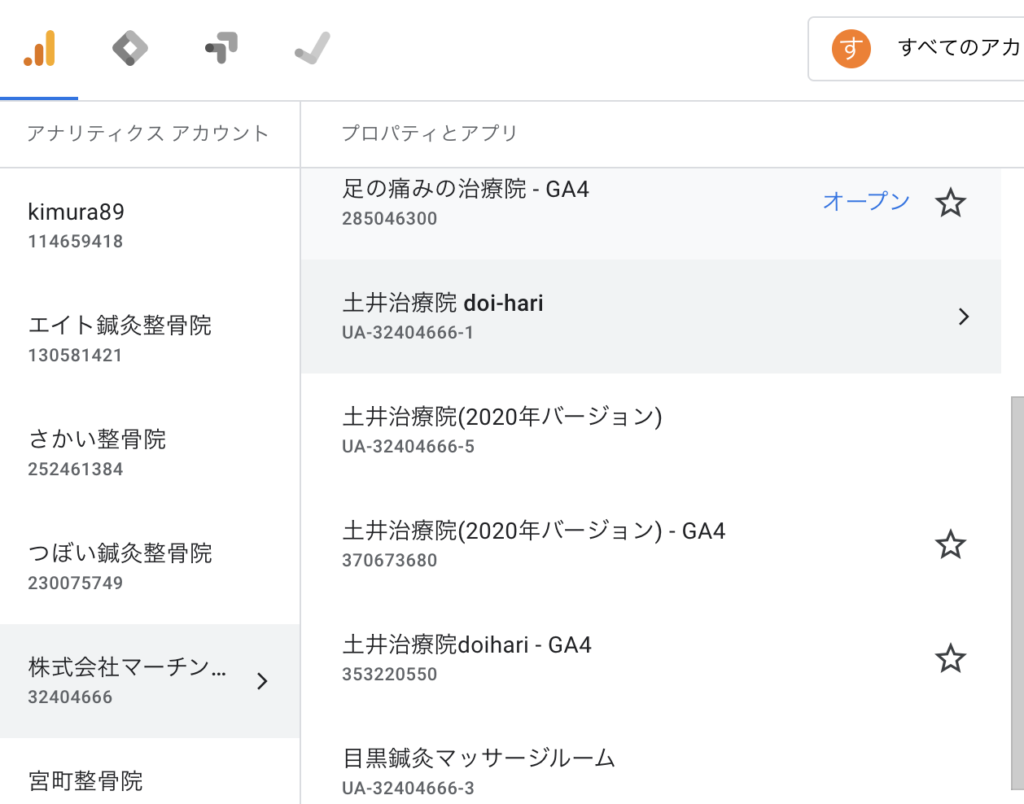
【確認方法】
1 共有されたGAを開き、左下の歯車をクリックして、管理ページに移ります。
2 プロパティのデータストリームをクリック。
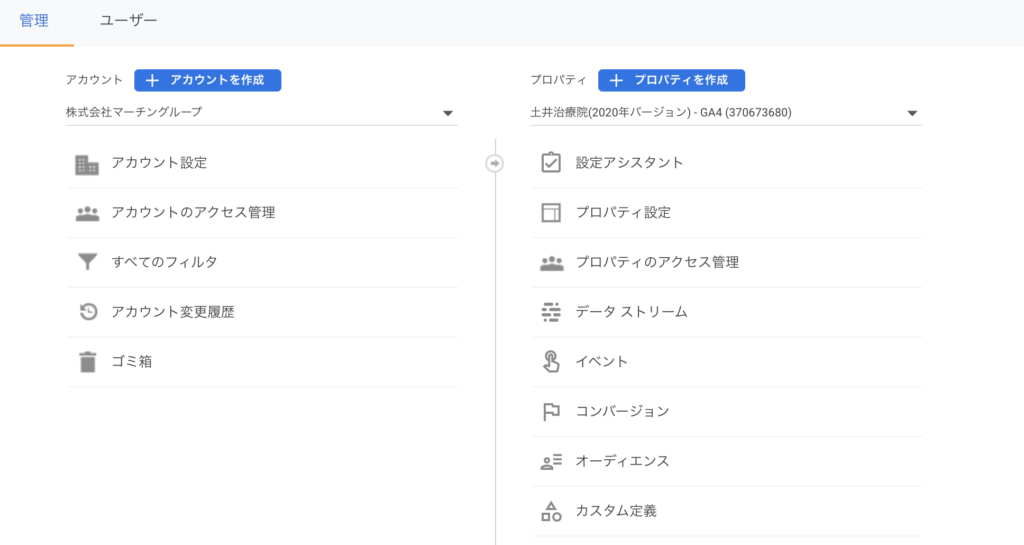
3 接続されているHPが今回GTMを設置したいHPかどうかを確認。

※GAのプロパティ名はわかりやすい名前にしておくこと。
③フォーム送信のCV計測について
クライアントのHPの仕様によって異なるが、計測が二重にならないようにする。
特にセルフルで作られたHPは注意が必要。
<実際にあった事例>
〜HPの構成〜
TOPページでネット予約ボタンを押す
↓
お問い合わせページに遷移
↓
問い合わせページにLINE登録を促すボタン、電話予約を促すボタン、問い合わせフォームが設置
お問い合わせページのイメージ▼(ここは問題がないクライアントです)

似たような構成のクライアントで、
・TOPページで「ネット予約」ボタンをクリックしてCVが1件
・上記のようなお問い合わせページでLINEボタンをクリックしてCVが1件
発生しているケースがありました。
本来CVが1になるところ、2カウントされていたケースです。
計測方法は色々なやり方がありますが、WordPressの場合は下記を参照するとわかりやすいです。